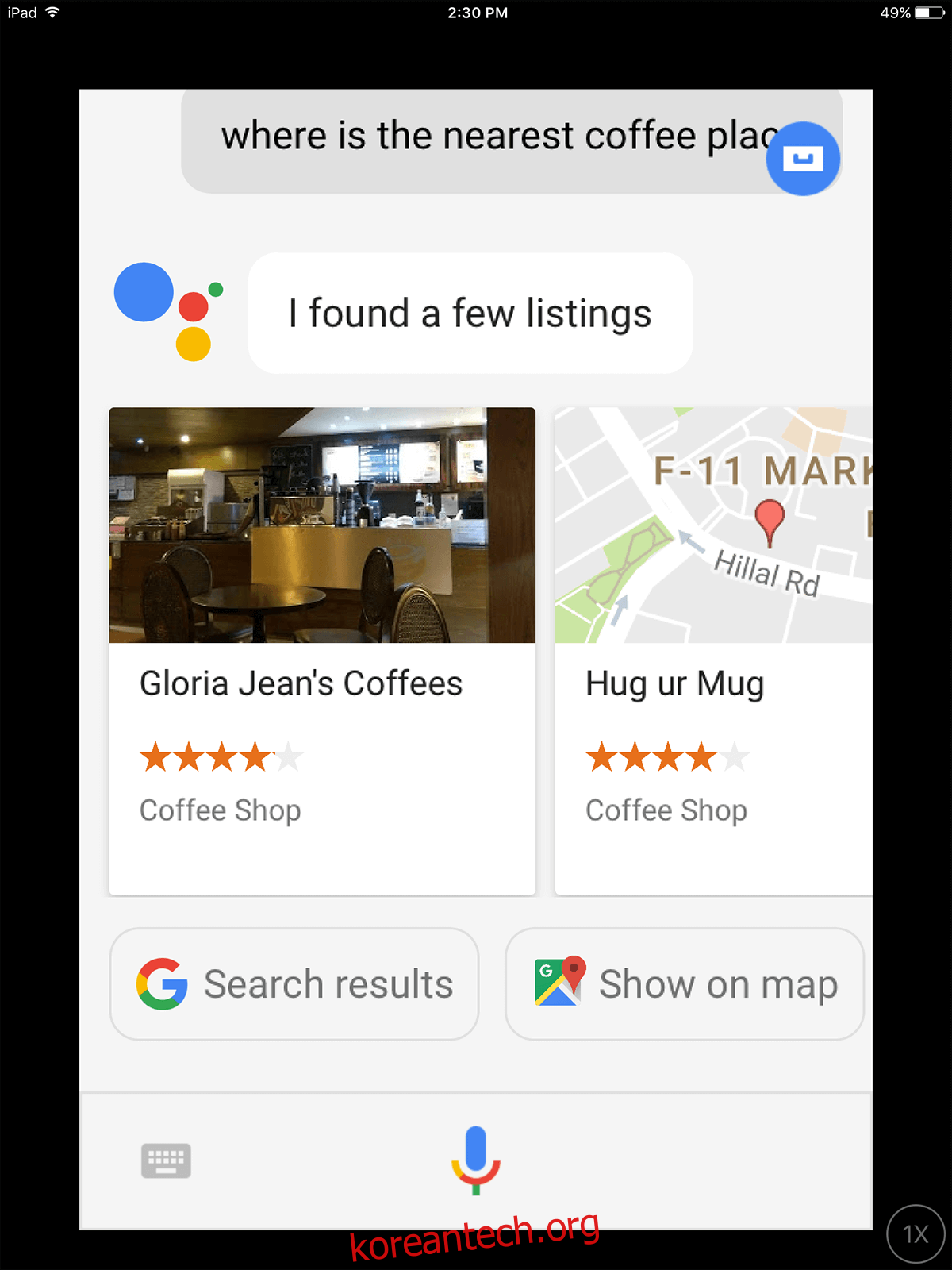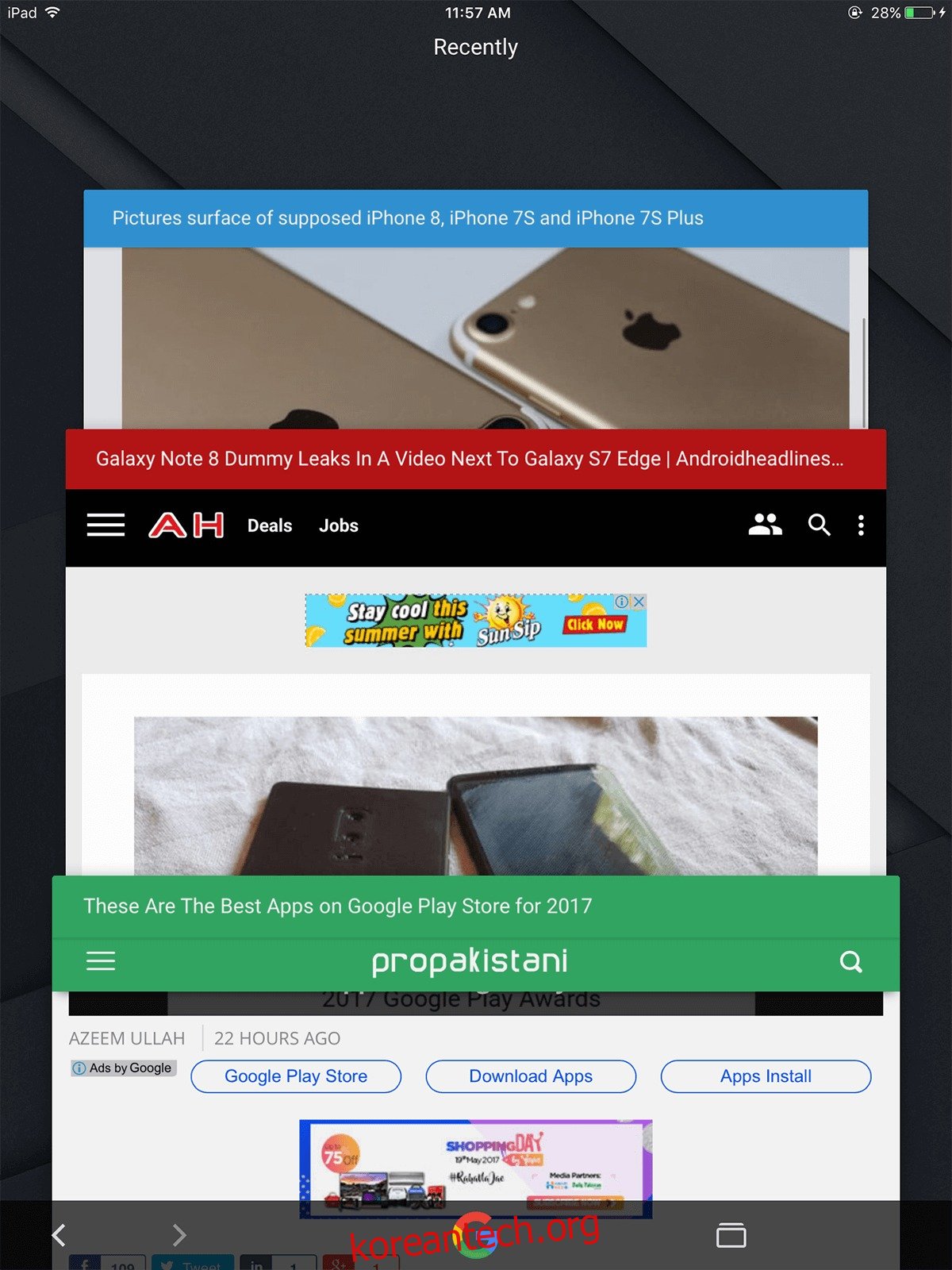Google 어시스턴트는 원래 Google 기반 장치로 제한되었던 음성 제어 디지털 어시스턴트로서 점점 인기를 얻고 있습니다. iOS용 Google 앱과 Android용 Now 런처의 진화 이후 마침내 iOS에서 Google 어시스턴트를 사용할 수 있게 되었습니다. 즉, 기기를 탈옥하지 않고도 iOS에서 Google 어시스턴트를 사용할 수 있습니다. Siri에 액세스할 수 있는 경우 Google 어시스턴트에 액세스해야 하는 이유가 궁금할 수 있습니다. 글쎄, Google Assistant는 앱과 연결된 장치의 자체 생태계와 함께 제공됩니다. Siri는 검색 쿼리에 대한 유연성이 충분하지만 Google Assistant가 삶을 최적화하는 데 얼마나 도움이되는지에 비해 여전히 상대적으로 제한적입니다.
목차
iOS에서 Google 어시스턴트 받기
iOS에서 Google 어시스턴트를 사용하려면 App Store에서 앱을 설치하기만 하면 됩니다.
Google 어시스턴트 앱을 직접 다운로드할 수 있는 경우에는 해당되지 않습니다. 그러나 찾을 수 없다면 미국 앱 스토어에서만 사용할 수 있기 때문일 수 있습니다. 또한 앱이 iPhone에 최적화되어 있기 때문에 iPad에서 찾기가 어려울 수 있습니다. iPad에 다운로드할 수 있지만 기본 설치는 아닙니다. 업그레이드된 버전의 iPhone 앱을 받게 됩니다. 기기에 앱을 설치하려면 아래 링크를 따라가기만 하면 문제 없이 기기에 설치됩니다. 미국이 아닌 다른 앱스토어를 사용중이라면 스토어 변경 및 설치 전 경고창이 뜹니다.
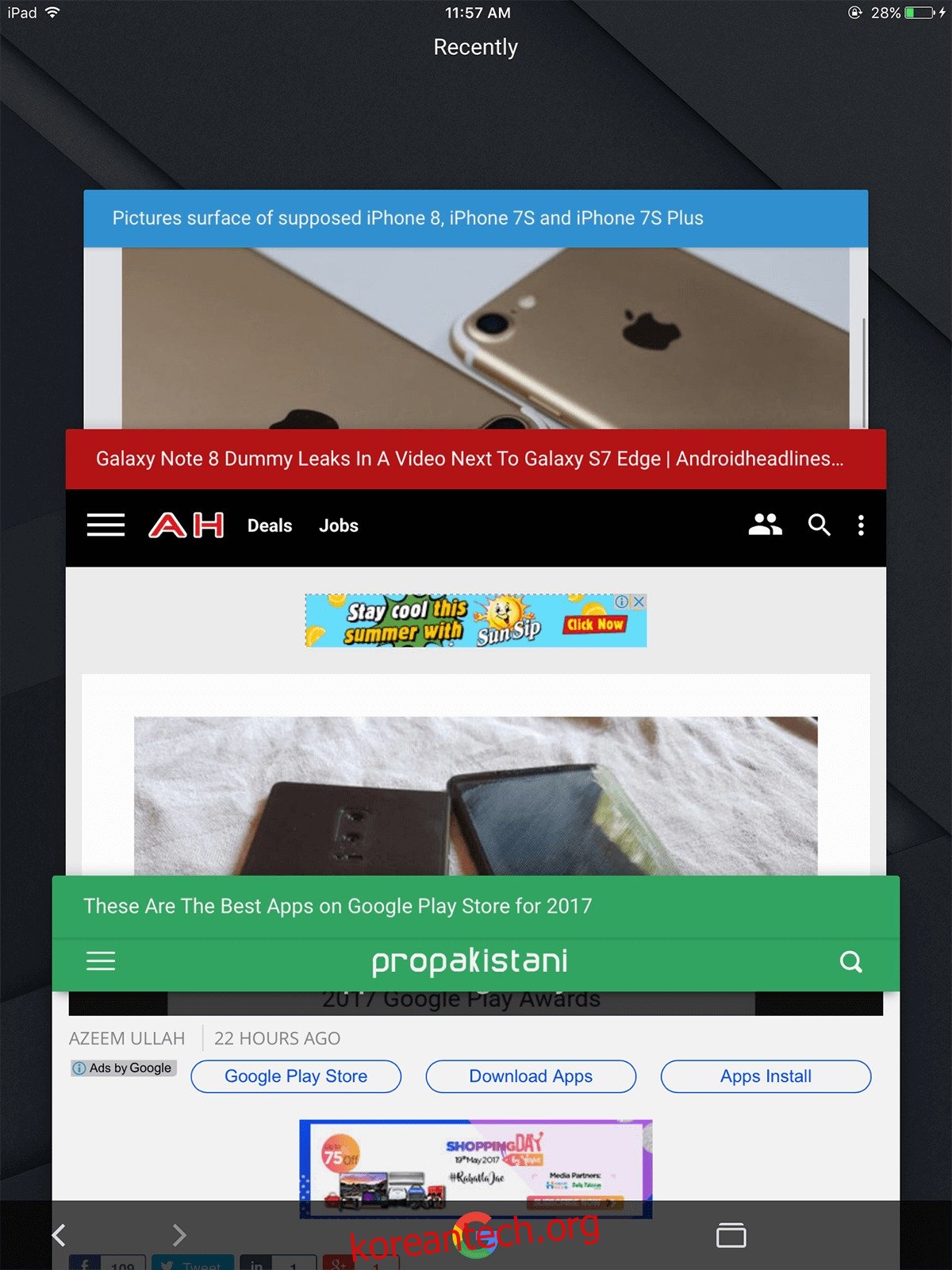
Google 어시스턴트가 하는 일
Google Assistant는 Siri와 정확히 같은 용도로 사용됩니다. 그러나 Google Assistant는 Android 사용자의 다양성으로 인해 빠르게 인기를 얻고 있습니다. 그래서 구글이 그들의 어시스턴트를 iOS에 도입하기로 결정했을 때, 그들은 비교를 알고 있었지만, 구글 어시스턴트는 단순한 애정이 아닙니다. Google 계정과 통합할 때 매우 기능적입니다. 질문을 하고, 약속을 정하고, 문자를 보내고, 위치 기반 알림을 만들고, 다른 Google 앱과 통합할 수 있습니다. 앱을 열거나 위젯에 액세스하고(자세한 내용은 아래 참조) “Ok Google”이라고 말하면 나머지는 알아서 처리합니다.
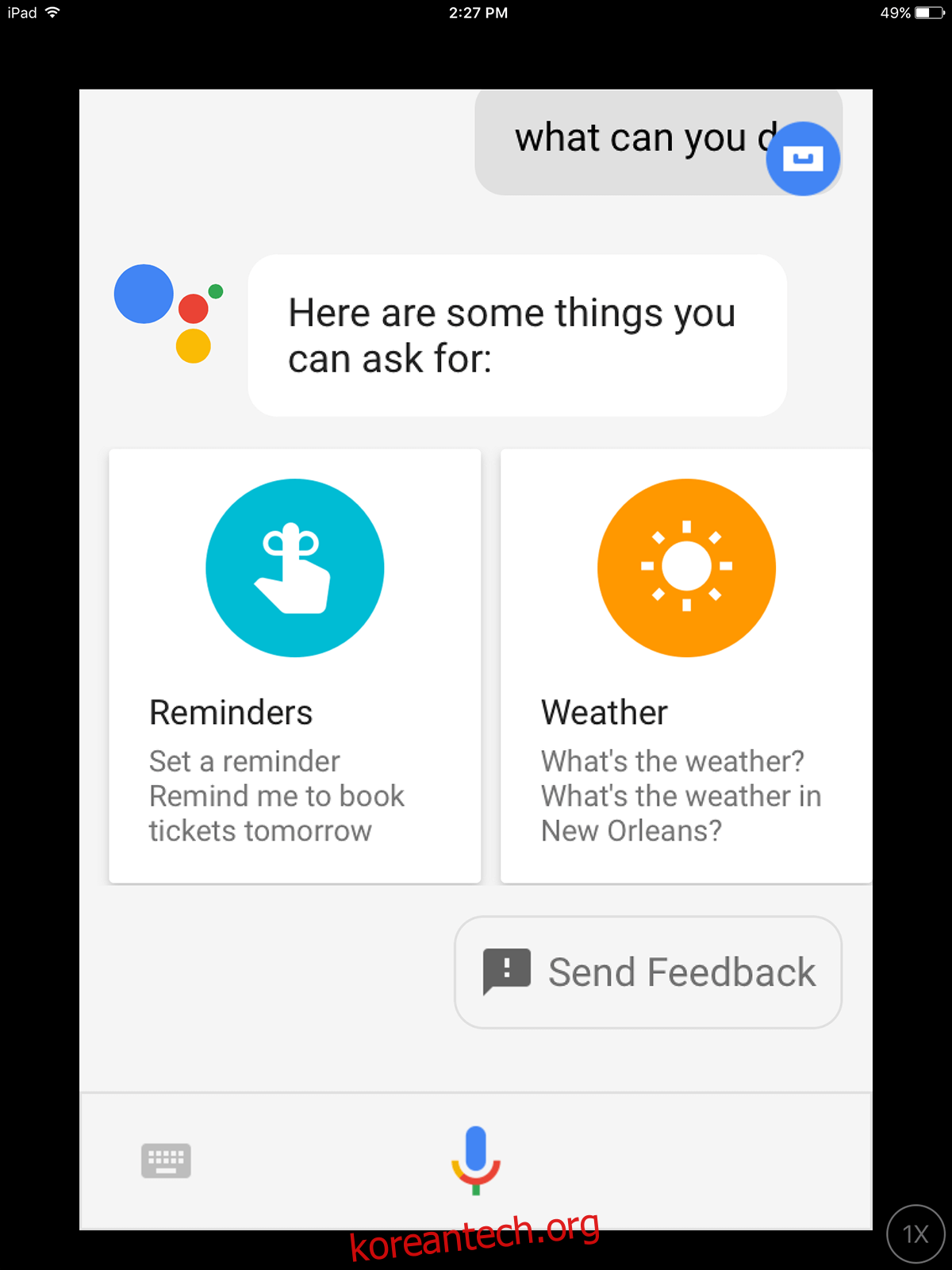
위젯 설치
최신 iOS 펌웨어를 사용 중이라면 이미 위젯을 정렬하여 풀다운 메뉴가 아니라 앱 서랍 왼쪽에 표시했을 것입니다. Google 어시스턴트 위젯은 즉시 액세스 권한을 부여하고 마음껏 사용할 수 있습니다. 위젯이 여전히 풀다운 메뉴에 나타나는 경우. 다음을 수행할 수 있습니다.
풀다운 메뉴 > 왼쪽으로 스와이프 > 끝까지 스크롤하고 ‘편집’을 탭합니다.
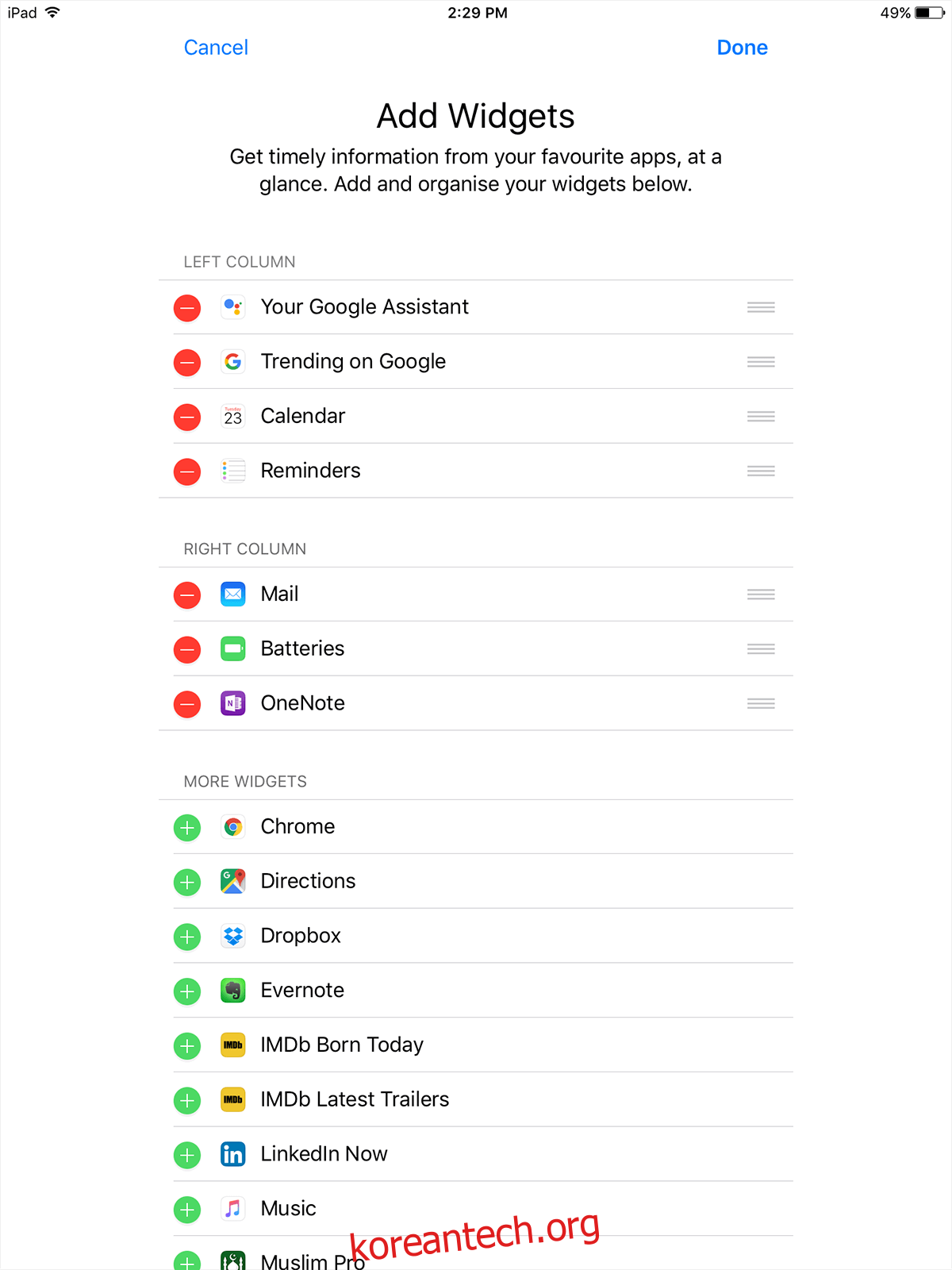
여기에서 활성 및 비활성 위젯을 볼 수 있습니다. Google 어시스턴트 위젯(및 원하는 기타 위젯)을 원하는 열로 드래그하고 ‘완료’를 탭합니다. 앱 서랍 왼쪽에 표시되기 시작합니다.
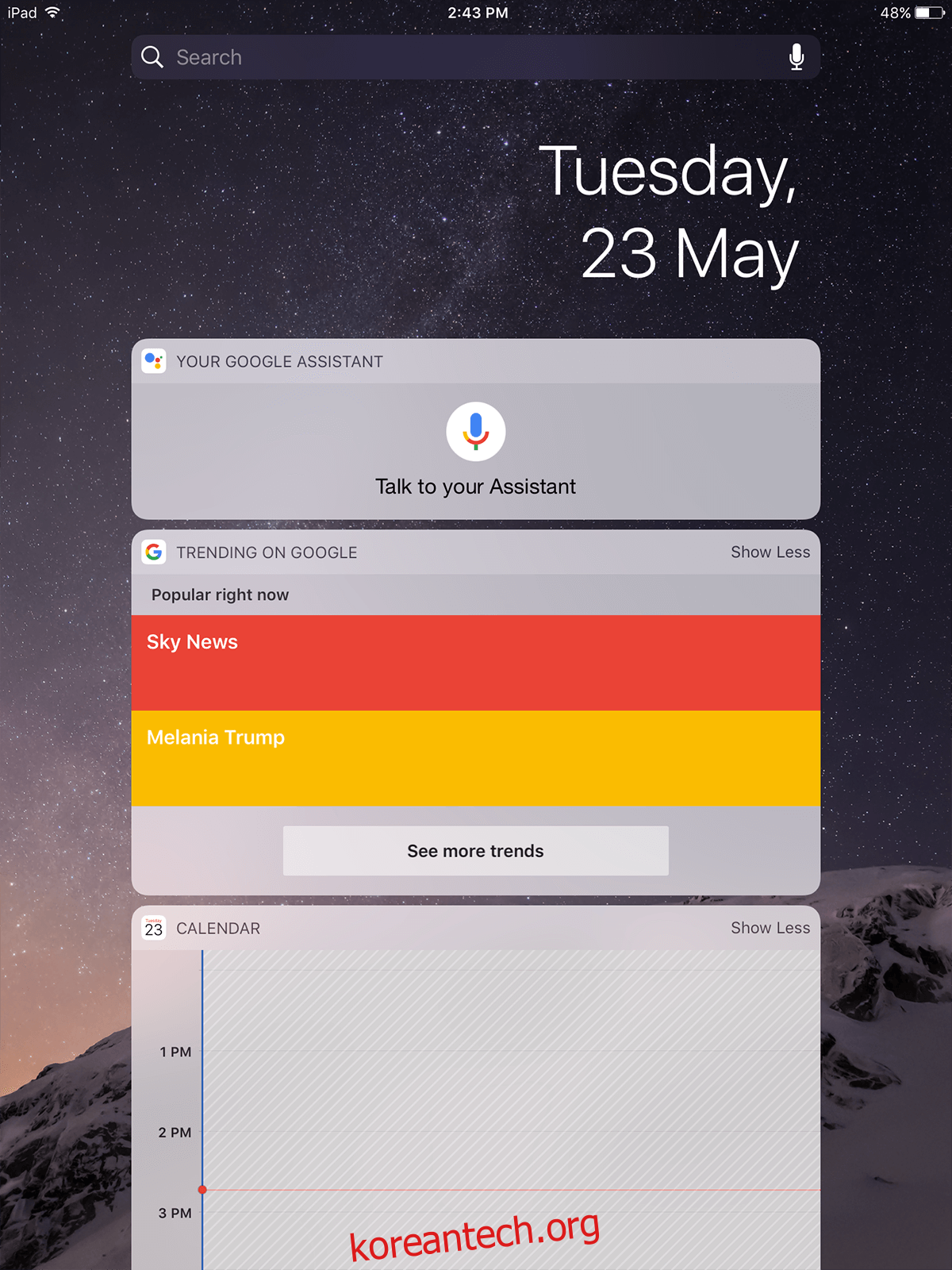
바로가기
위에서 실행된 위젯에서 마이크를 찾을 수 있으며 탭하면 Google 어시스턴트의 음성 입력이 시작됩니다. 또는 앱 서랍의 앱 아이콘에서 실행할 수 있습니다. 실제로 매우 기능적이고 실험하기에 매우 재미있는 바로 가기를 만들 수 있습니다. 바로 가기에 액세스하려면 오른쪽 상단의 ‘추가 옵션 버튼'(‘…’)을 누르고 설정을 누릅니다.
바로 가기를 찾으려면 아래로 스크롤하십시오. 여기에 추가한 모든 기본 바로 가기(모든 장치에서 동기화됨)와 함께 몇 가지 기본 바로 가기를 빠르게 로드합니다. 바로 가기를 추가하여 생각할 수 있는 거의 모든 작업을 수행할 수 있습니다. 명령을 내리고 작업과 연결하기만 하면 됩니다. 예를 들어, 지각하는 경우 특정 사람에게 메시지를 보낼 수 있습니다. 또는 운동할 때 특정 종류의 재생 목록을 재생하거나 맞춤 텍스트로 특정 사람들의 전화에 응답할 수도 있습니다.
시리 교체
Siri가 경쟁 제품보다 가지고 있는 가장 큰 장점은 iOS 전체에 편재한다는 것입니다. Siri를 완전히 대체하는 것은 불가능합니다. “Ok Google”이라고 말하면 Android 기기에서 일반적으로 사용하는 것처럼 Google 어시스턴트가 실행되지 않습니다.
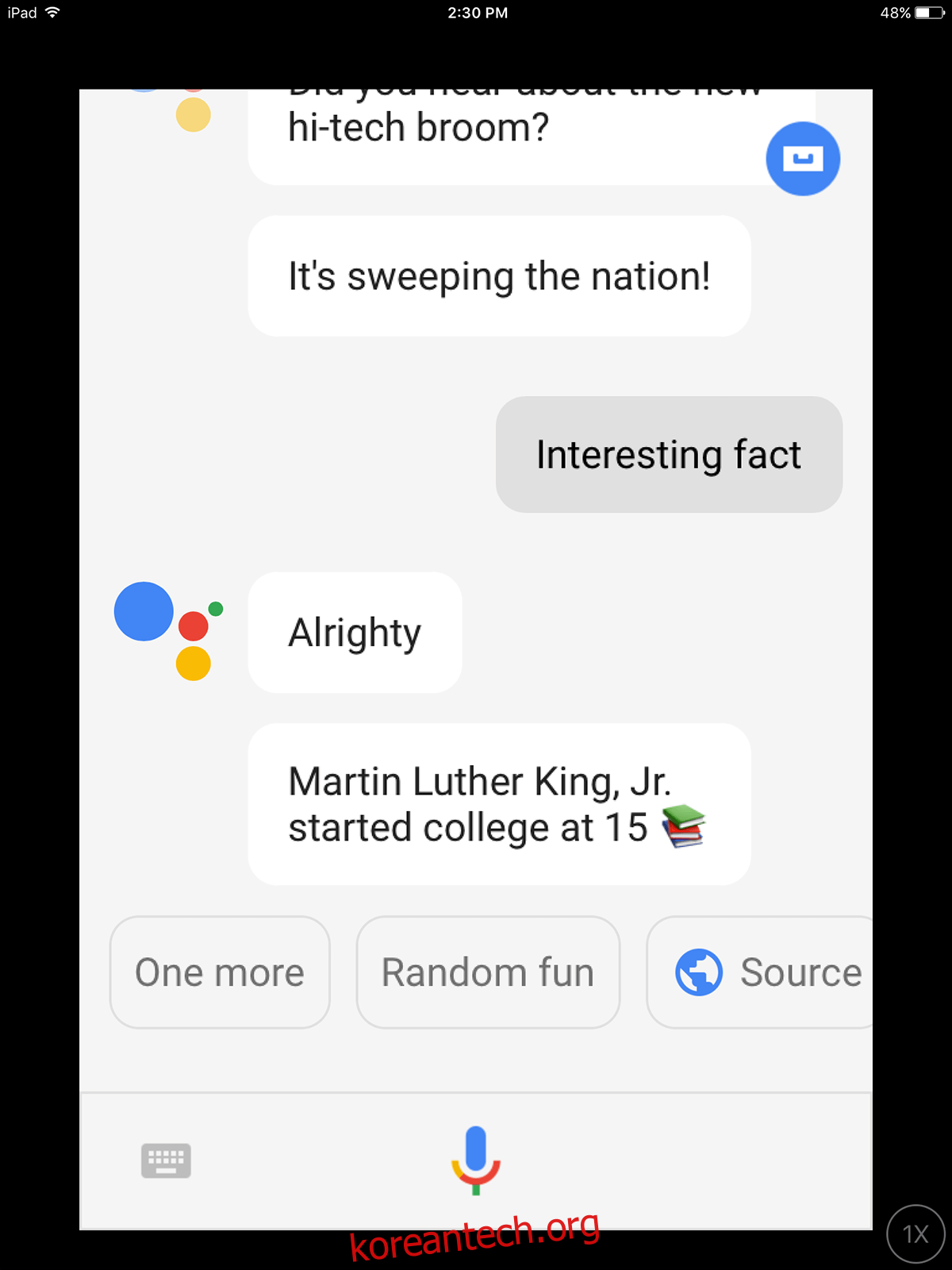
흥미롭게도 “Ok Google”이 들리는 범위 내에 다른 Android 장치가 있는 경우 모두 트리거되지만 주소를 지정하는 장치로 작업이 연기됩니다.
Siri는 Apple의 아키텍처에 확고하게 포함되어 있으며 곧 포기하지 않을 것입니다. 탈옥된 기기가 있는 경우 Siri를 Google 어시스턴트로 영구적으로 교체할 수 있습니다. 그러나 탈옥은 iOS 10.2.1 또는 iOS 10.3의 Apple 파일 시스템 업데이트(아직 공개적으로 탈옥되지 않음) 이전 설치에서만 가능합니다. 그러나 Siri를 통해 Google 어시스턴트에 액세스하기 위한 총 작업 수는 탭 한 번일 뿐입니다. 살짝 밀고 탭하면 필요한 모든 액세스 권한이 있습니다.